iPhone पर ऑटोमैटिक ऐप अपडेट फ़ीचर को बंद करने से आपको ऑपरेटिंग सिस्टम वर्ज़न को पहले से चुनने में मदद मिलती है और इसके इस्तेमाल के कई फ़ायदे भी मिलते हैं। अभी देखें!
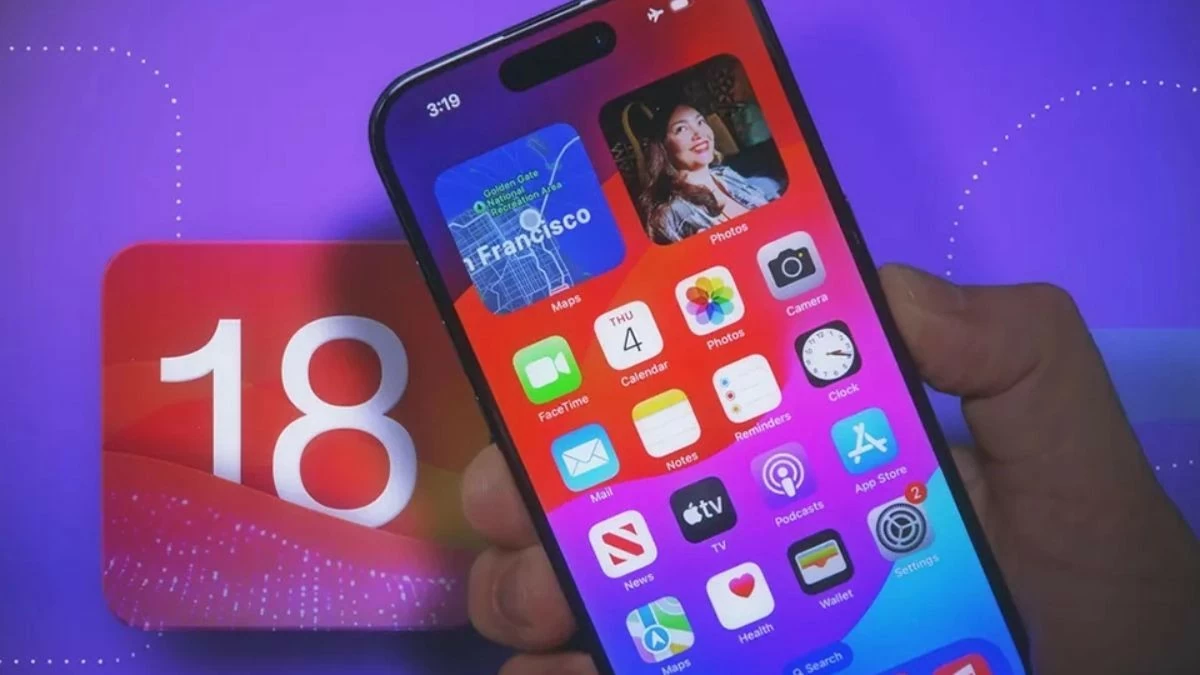 |
iPhone पर ऑटोमैटिक ऐप अपडेट बंद करना अब Apple यूज़र्स के लिए कोई नई बात नहीं रही। हालाँकि, अगर आपको नहीं पता कि यह कैसे करना है, तो कृपया नीचे दिए गए विस्तृत निर्देशों को देखें।
iPhone पर स्वचालित ऐप अपडेट को तुरंत बंद करने के निर्देश
चरण 1: “सेटिंग” ऐप में, नीचे स्क्रॉल करें और “ऐप स्टोर” आइकन पर टैप करें।
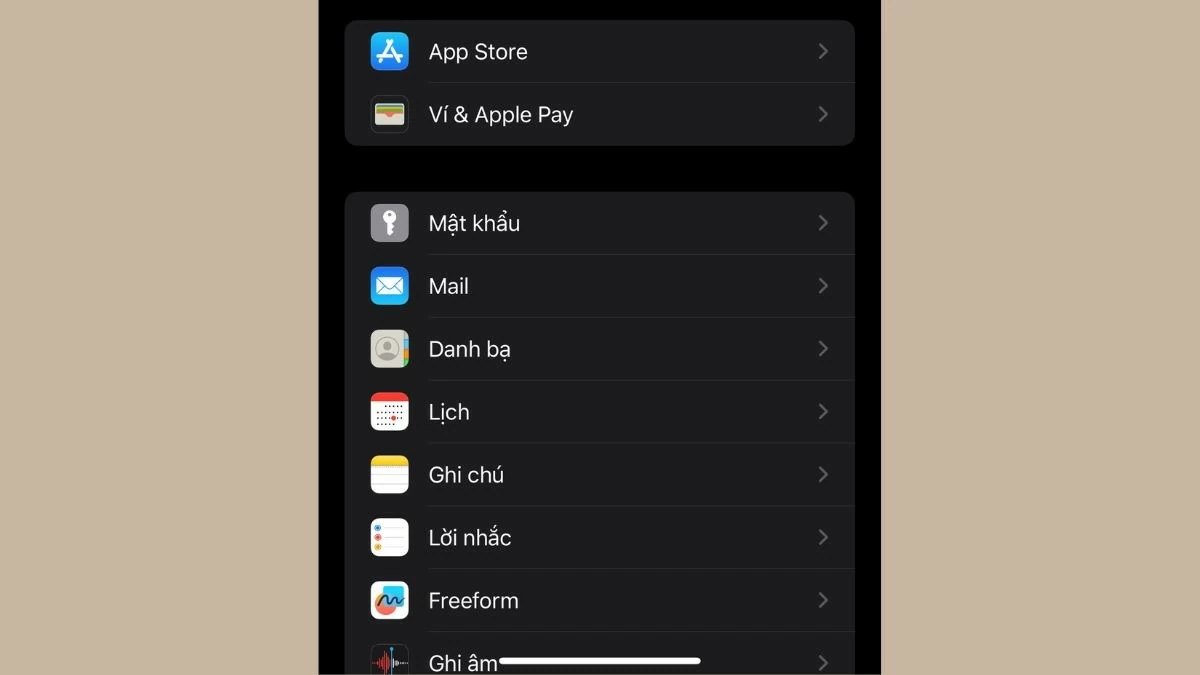 |
चरण 2: फिर, नीचे स्क्रॉल करें और "स्वचालित अपडेट" पर टैप करें। सभी ऐप्स के लिए "बंद" चुनें या केवल उन विशिष्ट ऐप्स के लिए इसे बंद करें जिन्हें आप चाहते हैं। इस प्रकार, आपने iPhone पर स्वचालित ऐप अपडेट को बंद करने का काम जल्दी से पूरा कर लिया है।
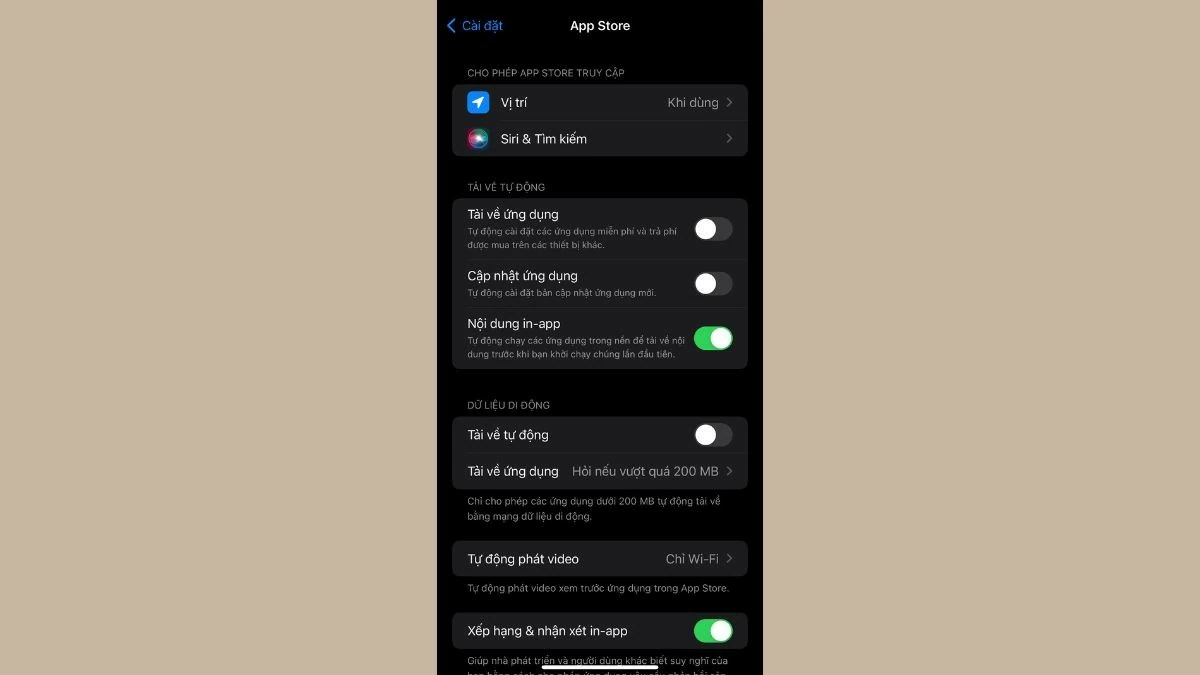 |
iPhone पर iOS ऑपरेटिंग सिस्टम अपडेट कैसे बंद करें
डिवाइस के प्रदर्शन को बेहतर बनाने के लिए Apple अक्सर अपने ऑपरेटिंग सिस्टम के नए संस्करण जारी करता है। हालाँकि, iPhone पर स्वचालित ऐप अपडेट बंद करने की तरह, iOS पर स्वचालित अपडेट बंद करने के भी कई फायदे हैं। स्वचालित iOS अपडेट को चालू या बंद करना आसान है और इसमें एक मिनट से भी कम समय लगता है।
चरण 1: सबसे पहले, अपना iOS डिवाइस शुरू करें। फिर, गियर जैसे दिखने वाले "सेटिंग्स" आइकन पर टैप करें।
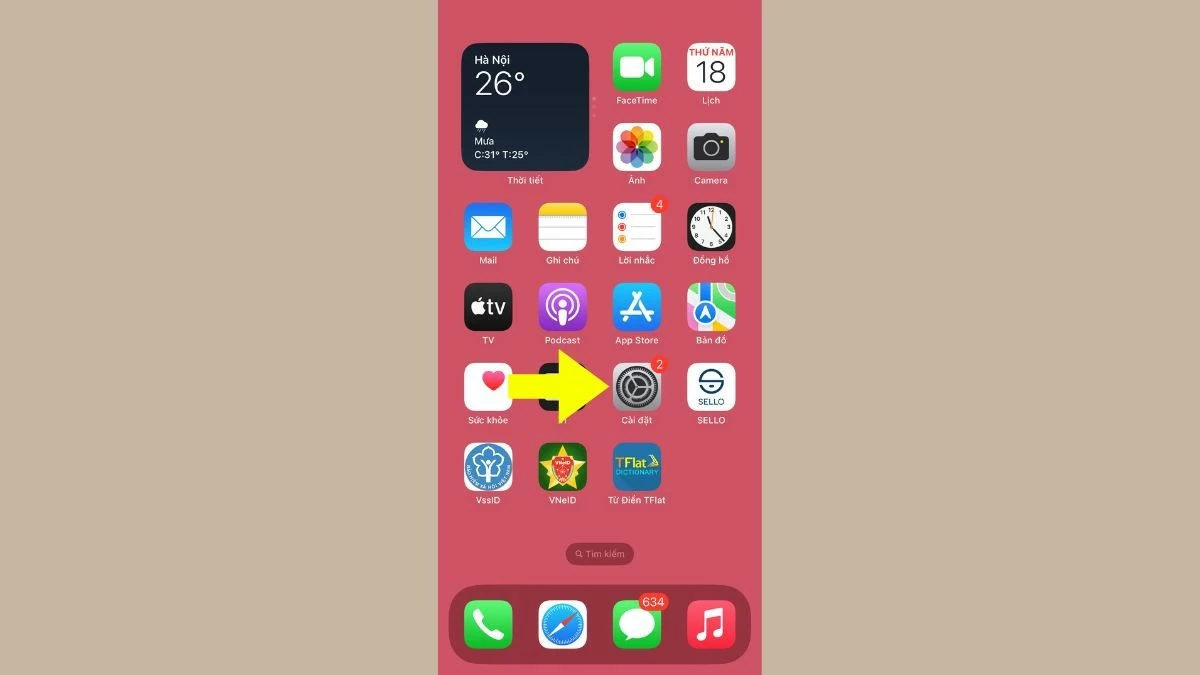 |
चरण 2 : नीचे स्क्रॉल करें और “सामान्य सेटिंग्स” ढूंढें।
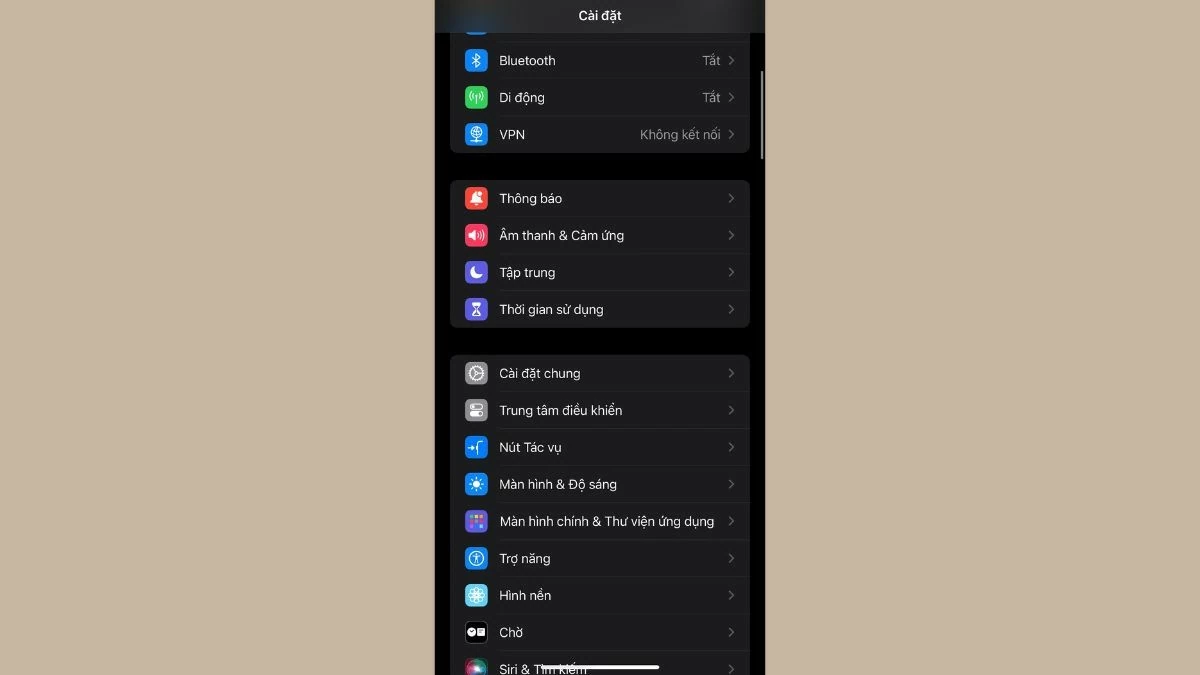 |
चरण 3: स्क्रीन पर दिखाई देने वाली नई विंडो में, iPhone पर एप्लिकेशन और iOS के स्वचालित अपडेट सुविधा को बंद करने के लिए "सॉफ़्टवेयर अपडेट" उप-अनुभाग का चयन करें।
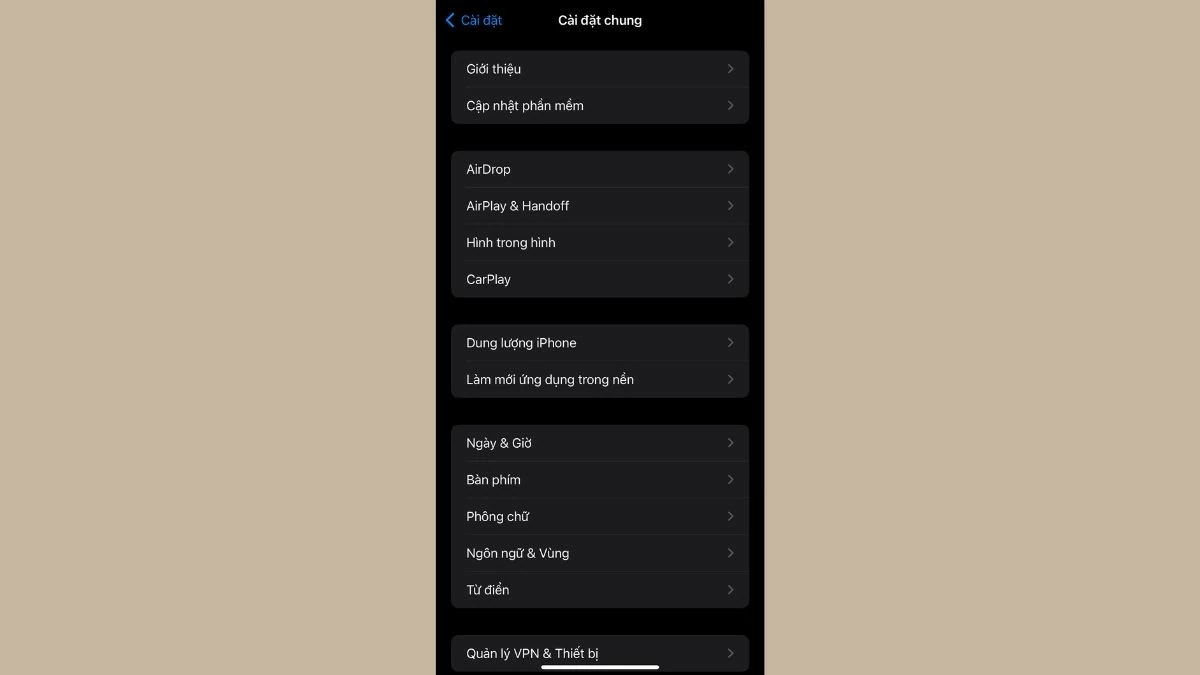 |
चरण 4: फिर, "स्वचालित रूप से अपडेट करें" पर क्लिक करें। दिखाई देने वाली विंडो में, स्विच को बंद स्थिति में खींचकर सभी विकल्पों को बंद कर दें।
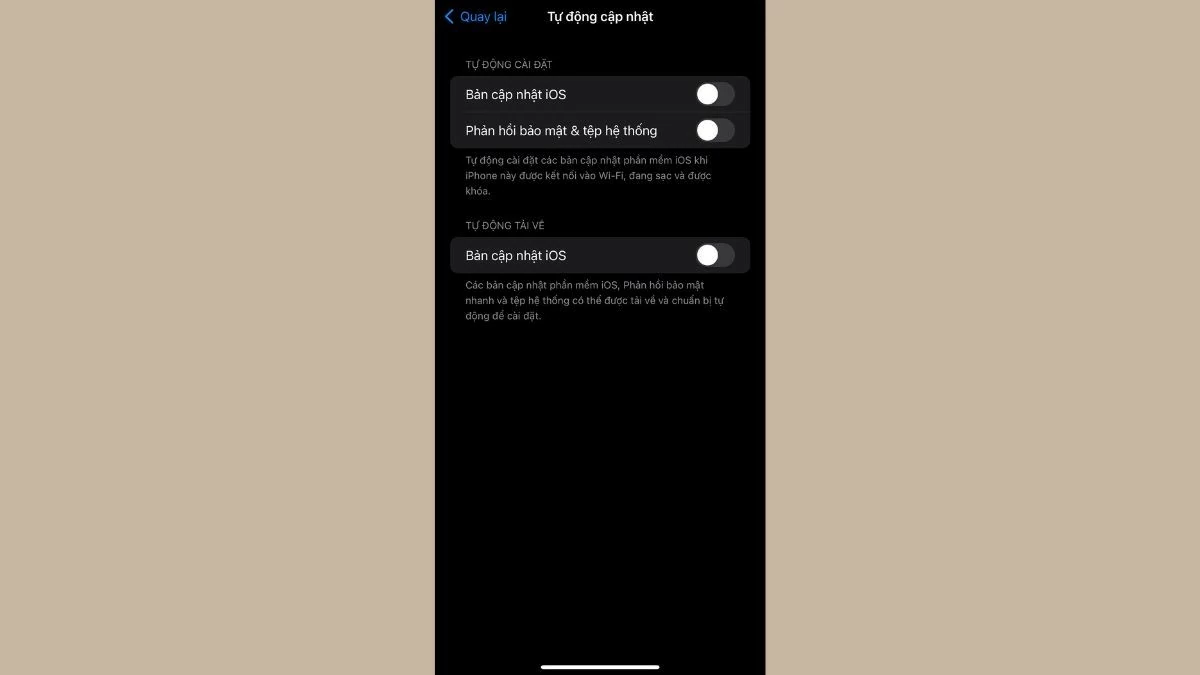 |
अपने iPhone (iOS) पर स्वचालित ऐप अपडेट बंद करके, आप अपनी इच्छानुसार ऐप अपग्रेड को नियंत्रित कर सकते हैं। उम्मीद है कि ऊपर दिए गए निर्देश आपको स्वचालित ऐप अपडेट आसानी से बंद करने और अपने iPhone अनुभव का मनचाहा आनंद लेने में मदद करेंगे।
[विज्ञापन_2]
स्रोत: https://baoquocte.vn/de-dang-tat-cap-nhat-ung-dung-tren-iphone-281001.html


![[फोटो] फू थो प्रांतीय पार्टी समिति की पहली कांग्रेस, कार्यकाल 2025-2030](https://vphoto.vietnam.vn/thumb/1200x675/vietnam/resource/IMAGE/2025/9/30/1507da06216649bba8a1ce6251816820)
![[फोटो] बेन ल्यूक-लॉन्ग थान एक्सप्रेसवे की अंतिम बाधा, केबल-स्टेड पुल का पैनोरमा](https://vphoto.vietnam.vn/thumb/1200x675/vietnam/resource/IMAGE/2025/9/30/391fdf21025541d6b2f092e49a17243f)

![[फोटो] राष्ट्रपति लुओंग कुओंग क्यूबा नेशनल असेंबली के अध्यक्ष एस्टेबन लाज़ो हर्नांडेज़ का स्वागत करते हुए](https://vphoto.vietnam.vn/thumb/1200x675/vietnam/resource/IMAGE/2025/9/30/4d38932911c24f6ea1936252bd5427fa)
![[फोटो] महासचिव टो लैम, केंद्रीय सैन्य आयोग के सचिव सेना की 12वीं पार्टी कांग्रेस में भाग लेते हुए](https://vphoto.vietnam.vn/thumb/1200x675/vietnam/resource/IMAGE/2025/9/30/9b63aaa37ddb472ead84e3870a8ae825)
![[फोटो] 2025-2030 कार्यकाल के लिए 12वीं मिलिट्री पार्टी कांग्रेस का भव्य उद्घाटन](https://vphoto.vietnam.vn/thumb/1200x675/vietnam/resource/IMAGE/2025/9/30/2cd383b3130d41a1a4b5ace0d5eb989d)

































































































टिप्पणी (0)